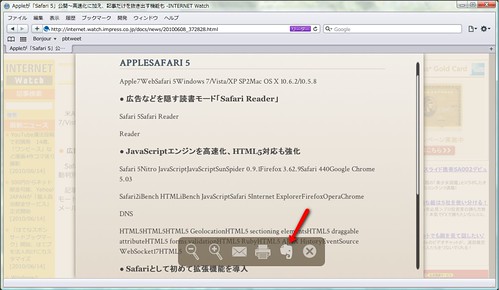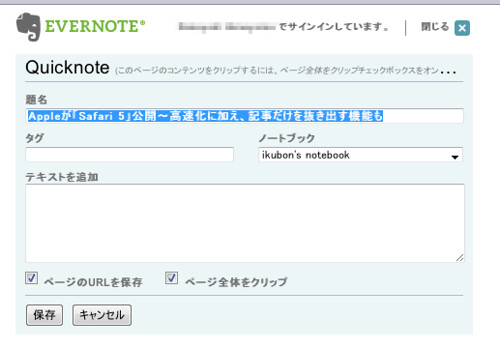こちらのブログでSafari 5のリーダー機能をカスタマイズする方法が紹介されていたので、Windows版のSafariでも同じことができるのか試してみました。
» Safari Readerのスタイルを、アンティーク風スキンで読みやすくするハック(自己責任でお願いします): Flanky,Flanky
まずはこちらよりファイルをダウンロード。ダウンロードしたファイルを解凍すると「Reader.html」というファイルが現れます。
» Safari Reader Antique hack « Brett Terpstra
このファイルを差し替えてあげるといいのですが、Macだと「Applications/Safari/Contents/Resources」にありますが、Windows版であればどこでしょう…
「C:\Program Files\Safari\Safari.resources」にありました。
あとはダウンロードしたファイルと置き換えるだけです。念のため、元の「Reader.html」はバックアップを取っておきましょう。
Evernoteのアイコンをクリックすると見慣れたEvernoteのページが。
Reader.htmlを弄ってあげるといろいろとカスタマイズができるみたいなので、こちらも参考にされてはどうでしょうか。